6317101517
Modelowanie danych za pomocą diagramów ERD IJ!I1H.JII!I7.I:I« -lol xl
jndow
JIsT
W okienku, które się pojawi wybrać Application Systems i wpisać nazwę aplikacji. Wygląd RON po utworzeniu aplikacji pokazuje rys. 5. Zakończyć pracę RON.
Rys. 5 RON - przesfo^rfrobocza z aplikacją
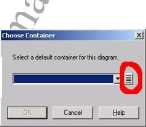
Budowa diagramu związków encji (ERD)
• Z okna głównego Oracle Designer uruchomić aplikację Entity Relationship Diagrammer (zaznaczony kolorem czerwonym na rys. 3).
• Utworzyć nowy diagram (z menu File wybrać polecenie New).
• Wybrać aplikację, w której będzie zapisany diagrarflp^w (kliknąć w przycisk zaznaczony na czerwono na rys. o/
w okienku, które się pojawi kliknąć raz w nazwę Rys 6 Wybór aplikacji przechowującej utworzonej poprzednio aplikacji i kliknąć przycisk^. model
Kliknąć ok w okienku Choose Container). *
• Wprowadzić ERD z rys. 1 i znormalizowaćgó.
• Dla każdej encji wprowadzić atrybuty o określ on;
Przykład
Dla przykładu zostanie pokazane rysowanie encji KLIENT i REJON oraz dodawanie atrybutów do encji REJON. !
5/w^l
łych typach, tak jak pokazuje tablica 3.
Kliknąć lewym przyciskiem mysfi/w*ikonę encji na pasku narzędzi (zaznaczona czerwonym kolorem na rys. 7).
|
ss flUioos Iocfc Wirefcw B* | |
|
ds]|« | |
|
k lslE3» • ►- *- m m - |
- -1« 9k Hf 1 |
-i ^ ■*! =>|»- I
Kliknąć lewym przyciskiem myszy w arkusz w miejscu, w którym ma byc umieszczony symbol encji. Pojawi się okie^feyak na rys. 8.
Wpisać nazwę encjljpore Name) - KLIENT, skrót nazwy (pole sho|fc .Name) i liczbę mnogą nazwy encji (pole Plurai) i kli^pąć przycisk ok.
&
<
<>-<-.....-I
Rys. 8 Wprowadzanie nowej encji
Strona 5 z 8
Wyszukiwarka
Podobne podstrony:
KIA PRz Modelowanie danych za pomocą diagramów ERD 1) Identyfikacja zbioru encji wraz z ich atrybuta
Modelowanie danych za pomocą diagramów ERD Tablica 3 Atrybuty encji Encja Atrybut Opis Typ
Modelowanie danych za pomocą diagramów ERD £ &Pytania na wejściówkę •
Modelowanie danych za pomocą diagramów ERDPrzebieg ćwiczenia W menu Start znaleźć grupę Oracle Desig
KIA PRz Modelowanie danych za pomocą diagramów ERDZakończenie ćwiczenia Na zakończenie należy
KIA PRz Modelowanie procesów za pomocą diagramów DFDOkreślenie danych przetwarzanych przez
KIA PRz Modelowanie procesów za pomocą diagramów DFD Przedstawienie problemu Ćwiczenie jest kontynua
KIA PRz Modelowanie procesów za pomocą diagramów DFD KIA PRz Modelowanie procesów za pomocą diagramó
Modelowanie procesów za pomocą diagramów DFD Modelowanie procesów za pomocą diagramów DFD Rys. 4
Katedra Informatyki i Automatyki Politechnika RzeszowskaModelowanie danych za pomocą diagramów
IMGP1175 -joiemy baz danych Własności semantyczne świata rzeczywistego I ich przedstawianie za pomoc
Obiekty ze świata rzeczywistego są reprezentowane w bazie danych za pomocą tzw. modelu danych. Wyróż
Ćwiczenie 5 Katedra Informatyki i Automatyki Politechnika RzeszowskaZarządzanie bazą danych za pomoc
[ Zarządzanie bazą danych za pomocą poleceń języka SQL*Plus Rys.c5.2 Podczas uruchomienia system żąd
[ Zarządzanie bazą danych za pomocą poleceń języka SQL*Plus Polecenie SQL może być zapisane w
[ Zarządzanie bazą danych za pomocą poleceń języka SQL*Plus number(r,n) Jak wyżej; dodatkowo n
[ Zarządzanie bazą danych za pomocą poleceń języka SQL*Plus NUMER NUMBER(4) klucz
drzewa osemkowe 1 Ją Metoda modelowania brył za pomocą drzew ósemkowychW»aco^(i" &n
więcej podobnych podstron